6 meilleurs logiciels de conversion GIF en MOV sur ordinateur de bureau et en ligne
Bien que GIF soit un format d’image, il s’apparente davantage à une vidéo à plusieurs égards. Un GIF est un contenu animé et stocke un clip pendant 15 secondes maximum. Cela permet de convertir un GIF en vidéo, tel que MOV. Le plus gros problème avec les GIF est la qualité. Bien qu'un fichier GIF soit plus petit qu'une vidéo et stocke le même contenu, le coût est une perte de qualité. Qu’en est-il de transformer des GIF en vidéos et de maintenir une qualité vidéo supérieure ? La meilleure façon d’obtenir une meilleure qualité est de transformer un GIF en MOV.
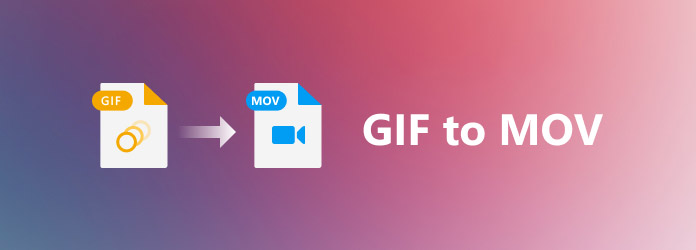
Partie 1. Les 6 meilleurs convertisseurs GIF en MOV
Cet article vous propose 6 excellents convertisseurs GIF en MOV sur Windows/Mac et en ligne. Tous ces produits ont subi nos multiples tests sérieux. Par conséquent, vous pouvez les vérifier et sélectionner votre convertisseur GIF en MOV préféré.
| Produits | Plateforme | Montage vidéo | Résolution haut de gamme |
|---|---|---|---|
| Tipard Convertisseur Vidéo Ultime | Windows/Mac | √ | √ |
| QuickTime Player | Mac | × | √ |
| Convertio | × | × | |
| CloudConvert | × | √ | |
| AConvertir | × | √ | |
| Convertir gratuitement | × | × |
Top 1: Tipard Video Converter Ultimate
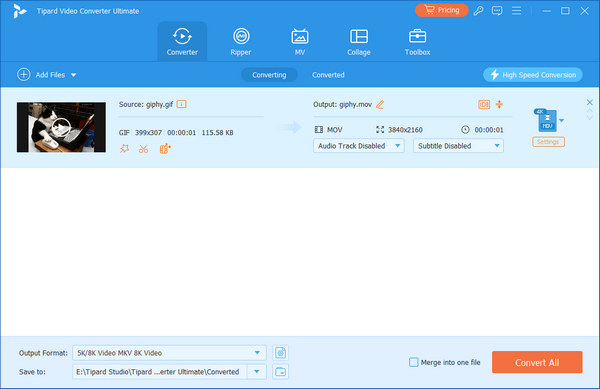
La meilleure façon de convertir un GIF en MOV est Tipard Convertisseur Vidéo Ultime. Il prend en charge de nombreux formats vidéo et images célèbres et mineurs. Vous pouvez également ajuster des paramètres vidéo subtils et même mettre à niveau facilement les vidéos MOV converties. Si vous recherchez le moyen le plus simple de convertir un GIF en MOV, ce programme est votre meilleur choix.
Caractéristiques principales:
Convertissez plusieurs GIF en MOV à la fois.
Améliorez la qualité vidéo après avoir modifié les GIF en MOV.
Offrez des fonctionnalités d'édition subtiles pour les vidéos MOV converties.
Prend en charge une large gamme de formats d’image et vidéo pour les GIF.
Ajoutez des sous-titres et des pistes audio aux vidéos MOV converties.
Haut 2 : QuickTime sur Mac
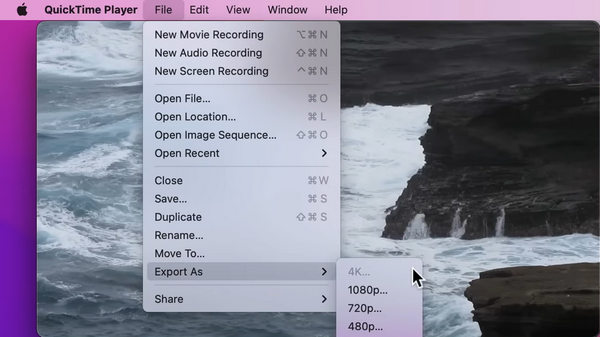
Le format MOV est également appelé QuickTime, alors pourquoi ne pas choisir QuickTime sur votre Mac pour convertir les GIF en QuickTime ? QuickTime sur Mac peut facilement enregistrer, lire et convertir des fichiers vidéo. Avec ce convertisseur GIF en MOV par défaut, vous pouvez changer des GIF en MOV sans vous soucier des choix multiples.
Avantages
- 1. Il s'agit d'un convertisseur GIF en MOV intégré sur Mac.
- 2. Convertissez GIF en MOV et augmentez facilement la résolution.
- 3. Convertissez plusieurs GIF en un seul fichier MOV.
Inconvénients
- 1. Il n’a aucune fonctionnalité de montage vidéo.
- 2. Il n'est disponible que sur Mac.
Top 3: Convertio
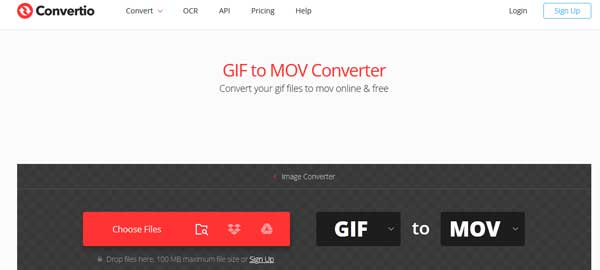
Convertio est une application de conversion GIF en MOV en ligne. Il vous permet de traiter gratuitement des images GIF jusqu'à 100 Mo en ligne. Si vous avez l'intention de convertir des fichiers GIF volumineux, vous devez acheter un forfait. Les instructions à l'écran peuvent vous aider à terminer le processus sans aucun problème.
Avantages
- 1. Incluez à la fois des forfaits gratuits et premium.
- 2. Téléchargez des images GIF à partir d'un ordinateur ou de services cloud.
- 3. Convertissez plusieurs GIF en masse.
- 4. Offrez des options personnalisées de base.
- 5. Envoyez des vidéos sur Google Drive ou Dropbox
Inconvénients
- 1. Il y a une limite de taille de fichier maximale avec l'édition gratuite.
- 2. Il ne peut pas modifier les images GIF.
Top 4 : CloudConvert
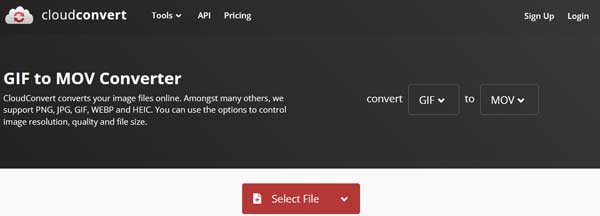
Si vous n'aimez pas installer de logiciel de bureau sur votre disque, CloudConvert vous permet de transformer des GIF animés en fichiers vidéo MOV en ligne. Contrairement à d'autres applications de conversion GIF en MOV en ligne, elle offre une large gamme d'options personnalisées et d'outils d'édition de base.
Avantages
- 1. Téléchargez des GIF à partir d'un ordinateur, de services cloud et d'une URL.
- 2. Modifiez le rapport hauteur/largeur, la résolution et d'autres options.
- 3. Proposez des préréglages pour rationaliser le processus.
- 4. Coupez le GIF et convertissez uniquement un clip en MOV.
Inconvénients
- 1. Il ne convertit que jusqu'à 25 GIF par jour gratuitement.
- 2. Il y a trop d'options personnalisées pour les débutants.
Top 5 : AConvertir
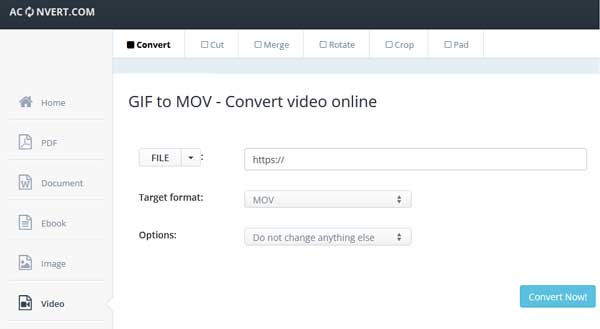
AConvert est une autre application de conversion GIF en MOV en ligne. En plus de la conversion de fichiers, il fournit également des outils d'édition de base, tels que le recadrage, la rotation, le découpage, la fusion, etc. Après avoir téléchargé vos GIF animés, vous pouvez facilement les convertir en formats vidéo. Il prend en charge plusieurs sources d'entrée.
Avantages
- 1. Convertissez des images GIF en vidéos MOV en ligne.
- 2. Entièrement gratuit à utiliser sans paiement.
- 3. Traitement par lots de plusieurs GIF à la fois.
- 4. Prise en charge de l'ordinateur, du cloud et de l'entrée d'URL.
Inconvénients
- 1. Il change simplement l'extension de fichier mais ne ré-encode pas.
- 2. C'est trop simple pour les utilisateurs avancés.
Top 6 : Convertir gratuitement
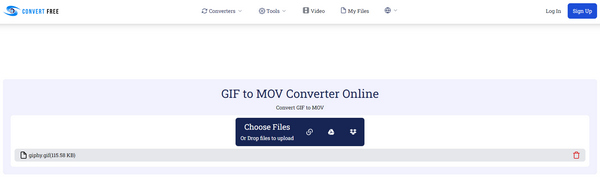
Convert Free est un excellent convertisseur GIF en MOV. Vous pouvez y ajouter des GIF à partir de votre local, de Google Drive et d'URL, ce qui rend très pratique la conversion de GIF en MOV lorsque vous voyez un joli GIF sur Internet.
Avantages
- 1. Convertissez plusieurs GIF jusqu'à 10 fichiers.
- 2. Envoyez les fichiers MOV convertis à votre adresse e-mail.
- 3. Téléchargez facilement des GIF en ligne.
Inconvénients
- 1. Il n'y a pas de fonction de montage vidéo.
- 2. Vous risquez de ne pas réussir à télécharger les vidéos MOV converties.
Partie 2. Comment convertir un GIF en MOV
Pour vous aider à comprendre comment convertir GIF en MOV, nous utilisons Tipard Video Converter Ultimate comme exemple pour vous montrer le flux de travail. Il est compatible avec Windows 10/8/7 et Mac OS X. Lorsque vous devez transformer GIF en MOV, suivez les étapes ci-dessous.
Étape 1Ajouter des GIF
Le meilleur logiciel de conversion GIF en MOV propose deux éditions, une pour PC et l'autre pour Mac. Installez la bonne édition sur votre ordinateur et lancez-la. Allez au Ajouter des fichiers menu en haut à gauche et choisissez Ajouter des fichiers or ajouter un dossier pour ouvrir les images GIF que vous souhaitez convertir. Le premier vous permet d'ajouter des GIF un par un et le second est capable d'ouvrir tous les GIF d'un dossier par lots.

Étape 2Définir le format de sortie
Après le chargement du GIF, ils apparaissent dans l'interface principale. Maintenant, vous pouvez les éditer, comme recadrer, faire pivoter, couper, ajouter des sous-titres ou une piste audio, et plus encore. Pour convertir GIF en MOV, cliquez sur le bouton Convertir tout à l’option en haut à droite. Dirigez-vous vers le Vidéo dans la boîte de dialogue de profil, sélectionnez MOV dans la colonne de gauche et choisissez un préréglage. Tu peux haut de gamme la vidéo en cliquant sur le Paramètres .

Étape 3Convertir GIF en MOV
Revenez à l'interface principale et déplacez-vous vers le bas. Clique le Dossier et sélectionnez un dossier spécifique pour enregistrer les fichiers MOV de sortie dans le Ajouter à la boîte. Enfin, cliquez sur le Convertir tout bouton pour lancer la conversion GIF en MOV immédiatement. Selon nos recherches, il ne faut que quelques minutes pour convertir des dizaines de GIF en vidéos MOV.

Partie 3. FAQ sur la conversion de GIF en MOV
Puis-je enregistrer un GIF au format MOV dans Photoshop ?
Photoshop est capable d'ouvrir le GIF animé en couches et de l'enregistrer aux formats vidéo, MP4 et MOV. Cela signifie que vous pouvez importer un GIF dans Photoshop et le convertir en MOV avec l'option d'exportation correspondante.
Comment enregistrer GIF en vidéo sur iPhone ?
Pour enregistrer un GIF animé sous forme de vidéo sur iPhone, vous pouvez toujours convertir un GIF en MOV avec les méthodes proposées ci-dessus. Après avoir créé un GIF avec votre meilleur créateur de GIF, vous pouvez facilement le transformer en vidéo. Ensuite, vous pouvez le copier sur votre iPhone via iTunes Sync.
Puis-je convertir GIF en MP4 ?
Oui, vous le pouvez convertir un GIF en MP4, MOV ou d'autres formats vidéo. La seule chose dont vous avez besoin est un programme ou une application de conversion GIF en vidéo approprié.
Conclusion
Cet article vous présente le top 6 des meilleurs GIF en MOV convertisseurs sur ordinateur et en ligne. Certains d’entre eux sont gratuits et d’autres nécessitent un certain type de paiement. Ils prennent également en charge des fonctionnalités d'édition supplémentaires. Si vous souhaitez trouver le moyen le plus puissant de convertir un GIF en MOV sous Windows et Mac, Tipard Convertisseur Vidéo Ultime est votre meilleur choix. Vous pouvez convertir par lots des GIF en vidéo MOV avec plusieurs paramètres vidéo mineurs.



 /
/


